컴퓨터 속도를 높이는 효과적인 방법
컴퓨터를 사용하다 보면 다양한 이유로 인해 속도가 느려지는 경험을 하게 됩니다. 이러한 문제는 업무 효율성을 떨어뜨릴 뿐만 아니라, 게임이나 영상 편집과 같은 작업에서도 상당한 불편을 초래할 수 있습니다. 따라서, 컴퓨터의 성능을 최적화하고 속도를 개선하기 위한 방법을 알아보는 것이 중요합니다. 이번 글에서는 컴퓨터의 속도를 높일 수 있는 다양한 방법들을 소개하겠습니다.

1. 시스템 백업 먼저 진행하기
작업을 시작하기 전에, 컴퓨터의 중요한 데이터를 백업하는 것이 좋습니다. 시스템에 큰 변화를 주기 전에는 필수적인 파일들이 안전하게 저장되어 있는지 확인해야 합니다. USB 외장 하드 드라이브를 활용하거나 클라우드 서비스를 통해 안전하게 백업할 수 있습니다.
2. 불필요한 프로그램 정리하기
컴퓨터에 설치된 소프트웨어 중 불필요한 프로그램이 있을 수 있습니다. 이러한 프로그램들은 시스템 리소스를 소모하여 속도를 저하시킬 수 있습니다. 제어판에서 ‘프로그램 추가/제거’ 메뉴를 통해 사용하지 않는 프로그램을 찾아 제거해보세요.
- 자주 사용하는 프로그램과 사용하지 않는 프로그램 구분하기
- 사용 빈도가 낮은 프로그램은 과감하게 삭제하기
3. 하드 드라이브 공간 확보하기
하드 드라이브의 여유 공간도 컴퓨터 속도에 큰 영향을 미칩니다. 여유 공간이 부족할 경우 운영 체제가 원활하게 작동하지 않습니다. 하드 드라이브의 사용량을 점검한 후, 잉여 공간을 확보하기 위해 필요 없는 파일이나 폴더를 삭제하거나 다른 저장 장치로 옮겨보세요.

4. 자동 시작 프로그램 관리하기
시작할 때 자동으로 실행되는 프로그램이 많을 경우 부팅 속도가 느려질 수 있습니다. 작업 관리자에 들어가 ‘시작 프로그램’ 탭에서 불필요한 항목들을 비활성화하면 부팅 시간을 줄일 수 있습니다.
5. 디스크 정리 및 조각 모음 실행하기
정기적으로 디스크 정리를 수행하면 사용하지 않는 파일을 삭제하고 시스템 성능을 높일 수 있습니다. 또한, 조각 모음을 통해 파일을 최적화하면 접근 속도가 빨라집니다.
6. 시각 효과 최소화하기
Windows 시스템에 다양한 시각 효과가 존재합니다. 이러한 효과들은 컴퓨터 자원을 소모하기 때문에 필요하지 않은 경우 비활성화하는 것이 좋습니다. ‘고급 시스템 설정’에서 ‘성능 옵션’을 찾고 시각 효과를 사용자 지정하여 최소화할 수 있습니다.
7. 안티바이러스 프로그램 설치 및 주기적 검사
컴퓨터 속도 저하의 원인 중 하나는 악성코드나 바이러스 감염입니다. 따라서, 신뢰할 수 있는 안티바이러스 프로그램을 설치하고 주기적으로 검사를 수행하여 시스템을 안전하게 유지하는 것이 중요합니다.
8. 운영 체제 및 소프트웨어 업데이트
운영 체제와 소프트웨어의 최신 버전을 유지하는 것도 성능 향상에 기여합니다. 제조업체는 지속적으로 버그를 수정하고 성능을 개선하는 업데이트를 제공합니다. 정기적으로 업데이트를 확인하고 설치해 보세요.
9. 메모리(RAM) 업그레이드 고려하기
컴퓨터의 메모리를 확장하는 것은 성능을 높이는 효과적인 방법입니다. 여러 작업을 동시에 진행하거나 대용량 파일을 다루는 경우, 충분한 RAM이 필요합니다. 메모리 슬롯을 확인하고, 필요시 추가 메모리를 장착하는 것도 좋습니다.
10. SSD로 하드 드라이브 교체하기
하드 드라이브를 SSD(Solid State Drive)로 교체하면, 데이터 전송 속도가 크게 향상됩니다. 이는 컴퓨터의 부팅 시간 및 파일 로딩 속도를 줄여줍니다. 직접 설치하는 것도 가능하니, 전문 기사를 참고해 보세요.
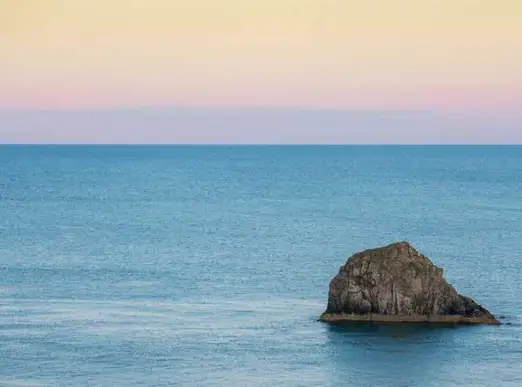
마무리
이번 글에서는 컴퓨터 속도를 높이는 다양한 방법들을 알아보았습니다. 이러한 방법들을 시도함으로써 느려진 시스템을 빠르게 회복시킬 수 있을 것입니다. 정기적인 유지 보수와 성능 관리가 관건이므로, 위의 팁들을 참고해 주기적으로 점검하고 최적의 상태를 유지하시길 바랍니다.
자주 묻는 질문과 답변
컴퓨터 속도를 개선하기 위한 첫 단계는 무엇인가요?
가장 먼저 중요한 파일의 백업을 진행하는 것입니다. 시스템에 변화를 주기 전에 데이터 손실을 방지하기 위해 꼭 확인해야 합니다.
불필요한 프로그램은 어떻게 처리하나요?
제어판의 ‘프로그램 추가/제거’ 기능을 통해 사용하지 않는 소프트웨어를 쉽게 찾아 제거할 수 있습니다. 이 과정을 통해 시스템 자원을 확보할 수 있습니다.
SSD로 하드 드라이브를 교체하는 이유는 무엇인가요?
SSD로 교체하면 데이터 읽기 및 쓰기 속도가 현저히 빨라져 부팅 시간과 파일 로딩 속도가 크게 개선됩니다. 이는 전반적인 컴퓨터 성능 향상에 기여합니다.